FYI: This fix is applicable to all services, with which you’re getting error 1079.
There might be different reasons why you can’t start a particular service in Windows. This article talks about one of those common issue which occurs when the service is failed to start because of incorrect account.
Actually, recently we faced this problem on our Windows 10 Enterprise running system. We tried to start to Diagnostics Policy Service and it failed to start with following message:
Page Contents
Windows could not start the Diagnostics Policy Service service on Local Computer.
Error 1079: The account specified for this service is different from the account specified for other services running in the same process.
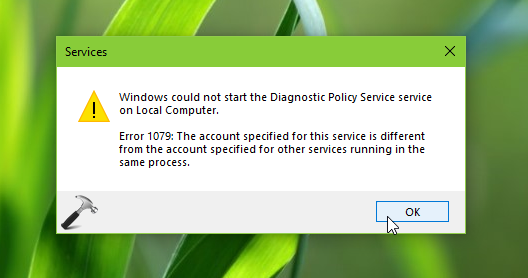
Microsoft says, this issue is expected to occur when the service is started with local system account instead of Local Service account. Because the local system account do not carry the required permissions to run such services. Due to lack of permissions, Windows can’t start the service and throws the error message 1079 immediately.
So in case if you’re also facing this issue, here’s how you can fix it.
FIX: Error 1079: The Account Specified For This Service Is Different From The Account Specified For Other Services Running In The Same Process
1. Press + R and type services.msc in the Run dialog box, hit Enter key to open Services snap-in.
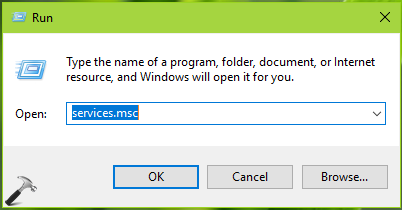
2. In Services snap-in window, right click on the service with which you’re facing this issue, select Properties.
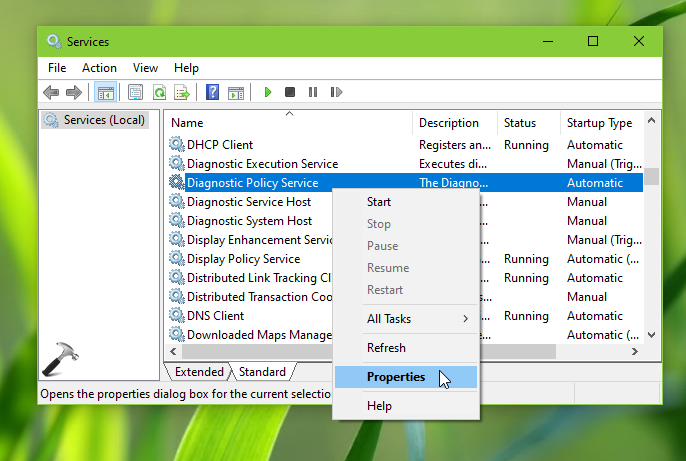
3. On the property sheet, switch to Log On tab. Select This account and then click Browse.

4. Moving on, in Select User window, click Advanced.
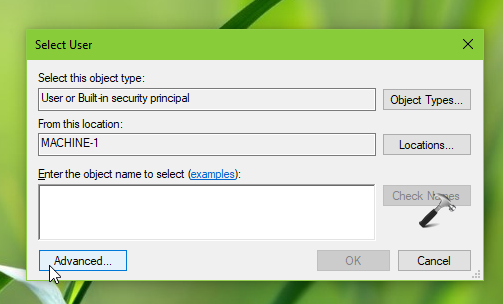
5. In next window, click on Find Now. From Search results, select LOCAL SERVICE and click OK.
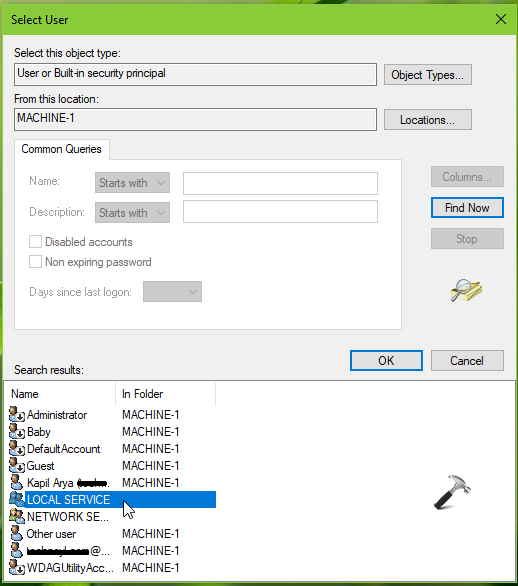
6. Then again in Select User window, click OK.
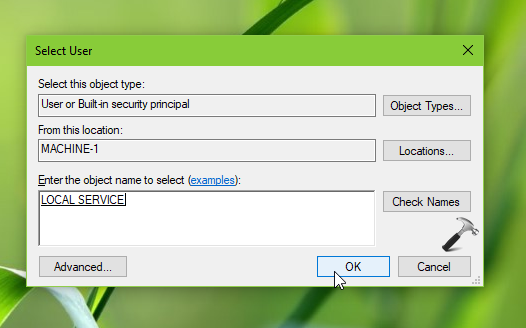
7. Back to service property sheet, as Local Service is added now, make sure you keep Password and Confirm password fields blank. Click Apply, OK.
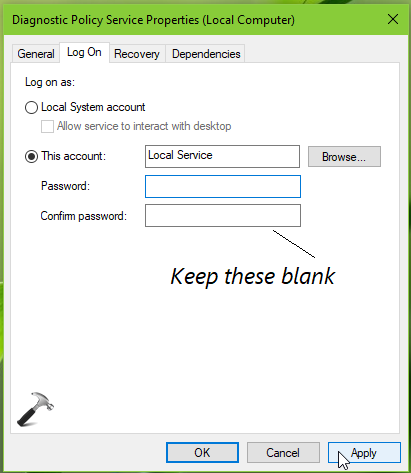
Now try to start the service and it should be started without any issue. Checkout following video to illustrate this fix:
Hope this helps!
RELATED ARTICLES

[ad_1]
В середине процесса обновления Windows или запуска службы может появиться ошибка 1079. Если вы получили эту ошибку, попробуйте следующие решения:
1. Удалите настройки прокси и запустите службу
2. Восстановить реестр
3. Запустите службу в другом режиме
4. Восстановите вашу систему
5. Удалите и переустановите программу, вызывающую ошибку 1079.
Удалите настройки прокси, а затем запустите службу.
Проблемы с настройками прокси могут вызвать ошибку Windows 1079. Удалите настройки и настройте их правильно, как показано ниже:
1. Нажмите Пуск.
2. Введите CMD в поле поиска.
3. Щелкните правой кнопкой мыши командную строку и выберите «Запуск от имени администратора».
4. Введите следующую команду, чтобы удалить существующие настройки прокси-сервера, а затем закройте командную строку:
проксикфг -д
Выход
5. Нажмите Пуск.
6. Введите Services и нажмите ENTER.
7. Щелкните правой кнопкой мыши службу, отображающую ошибку Windows 1079, и выберите «Пуск».
Восстановить реестр
Проблемы с реестром приводят к различным ошибкам на вашем компьютере, таким как ошибка Windows 1079. Вы должны сканировать и исправлять такие проблемы с реестром с помощью внешней программы очистки реестра и оптимизатора ПК.
Запустите службу в другом режиме
Изменение типа входа в службу для ее запуска в другом режиме может исправить ошибку Windows 1079. Вот шаги для этого:
1. Нажмите Пуск.
2. Введите Службы в поле поиска.
3. Нажмите ВВОД.
4. Щелкните правой кнопкой мыши службу, отображающую указанную ошибку.
5. Выберите опцию «Свойства».
6. Перейдите на вкладку «Вход в систему».
7. Введите следующее значение в поле «Эта учетная запись»:
NT AUTHORITY\LocalService
8. Щелкните Применить | ХОРОШО.
9. Перезагрузите компьютер, чтобы изменения вступили в силу.
Восстановить систему
Восстановление системы позволяет откатить изменения, внесенные в вашу систему. Это может исправить ошибку Windows 1079. Восстановите систему, как показано ниже:
1. Нажмите Пуск.
2. Введите Восстановление системы и нажмите ENTER.
3. Следуйте указаниям мастера, который вы видите на экране.
Удалите и переустановите программы, вызывающие ошибку 1079.
Вы можете удалить и переустановить программы, вызывающие ошибку Windows 1079. Выполните следующие действия:
1. Нажмите Пуск.
2. Щелкните Панель управления.
3. Щелкните Программы | Удалить программу.
4. Выберите программу, вызывающую ошибку 1079.
5. Нажмите кнопку Удалить.
6. Следуйте указаниям мастера, который вы видите на экране.
7. Перезагрузите машину, когда она будет завершена.
Настоятельно рекомендуется
[ad_2]
Ошибка 1079: учетная запись, указанная для этой службы, отличается от учетной записи, указанной для других служб, работающих в том же процессе ошибка возникает для службы, когда у учетной записи, которая используется для управления службой, недостаточно разрешений для ее запуска. Для служб Windows учетная запись должна быть учетной записью Локальная служба , тогда как иногда она может быть установлена как учетная запись Локальная система , что может привести к этой ошибке. Ошибка обычно возникает для таких служб, как Windows Time, Windows Firewall, Windows Event Log и т. Д.
В этой статье мы взяли пример того, как служба времени Windows обнаруживает эту ошибку. Независимо от того, какой сервис, шаги по исправлению ошибки одинаковы. Поэтому, если вы получаете ошибку 1079 и в какой-либо другой службе, вы можете выполнить шаги, упомянутые в этой статье, чтобы решить проблему.
Читайте дальше, чтобы узнать, как можно легко исправить ошибку 1079 служб Windows ошибка.
Шаг 1 : нажмите одновременно клавиши Win и R , чтобы открыть окно Выполнить . Введите services.msc и нажмите кнопку Enter .
Шаг 2 : в окне”Службы” прокрутите вниз и найдите службу Windows Time . Щелкните его правой кнопкой мыши и выберите параметр Свойства .
Шаг 3 . Убедитесь, что в окне”Свойства”вы находитесь на вкладке Вход .
Выберите переключатель , соответствующий Эта учетная запись .
Наконец, нажмите кнопку Обзор .
Примечание . Вы можете пропустить шаги 4, 5 и 6, просто скопировав и вставив NT AUTHORITY LocalService в текстовом поле Эта учетная запись вместо просмотра и поиска имени учетной записи.
Шаг 4 : в Выбрать пользователя , нажмите кнопку Дополнительно .
Шаг 5 . Как и далее, нажмите кнопку Найти Нажмите кнопку”Сейчас “в следующем окне. В результатах поиска дважды щелкните ЛОКАЛЬНАЯ СЛУЖБА , как показано на снимке экрана ниже.
Шаг 6 : Введите имя объекта, чтобы выбрать поле теперь будет заполнено автоматически. Нажмите кнопку ОК .
Шаг 7 . Как и далее, оставьте поле Пароль и Подтвердите пароль , поле пусто . После завершения нажмите кнопку Применить .
Шаг 8 . Появится диалоговое окно с сообщением, что вам необходимо остановить и перезапустить службу для внесения изменений. взять на себя. Нажмите кнопку OK .
Шаг 9 . Вернувшись на вкладку”Вход в систему”, нажмите ОК . кнопку.
Шаг 10 . Как и далее, дважды щелкните службу Windows Time , чтобы открыть Свойства еще раз.
Шаг 11 : вкладка Общие откроется для вас по умолчанию. Нажмите здесь кнопку Стоп , чтобы остановить службу.
Шаг 12 . Наконец, нажмите кнопку Пуск и затем нажмите кнопку ОК , чтобы перезапустить службу
Перезагрузить компьютер и установите флажок если проблема решена или нет.
Примечание. Если вы получаете сообщение об ошибке 1079 в службе Брандмауэра Windows , выполните шаги 1–12 для службы Брандмауэра Windows . Наряду с этим, выполните те же действия для службы Base Filtering Engine , если ошибка связана со службой брандмауэра Windows.
Вот и все. Ошибка 1079 больше не должна вас беспокоить. Надеюсь, статья была вам полезна.
Тот, кто любит писать и технические приемы и советы.
Ошибка 1079: учетная запись, указанная для этой службы, отличается от учетной записи, указанной для других служб, работающих в том же процессе ошибка возникает для службы, когда у учетной записи, которая используется для управления службой, недостаточно разрешений для ее запуска. Для служб Windows учетная запись должна быть учетной записью Локальная служба , тогда как иногда она может быть установлена как учетная запись Локальная система , что может привести к этой ошибке. Ошибка обычно возникает для таких служб, как Windows Time, Windows Firewall, Windows Event Log и т. Д.
В этой статье мы взяли пример того, как служба времени Windows обнаруживает эту ошибку. Независимо от того, какой сервис, шаги по исправлению ошибки одинаковы. Поэтому, если вы получаете ошибку 1079 и в какой-либо другой службе, вы можете выполнить шаги, упомянутые в этой статье, чтобы решить проблему.
Читайте дальше, чтобы узнать, как можно легко исправить ошибку 1079 служб Windows ошибка.
Шаг 1 : нажмите одновременно клавиши Win и R , чтобы открыть окно Выполнить . Введите services.msc и нажмите кнопку Enter .
Шаг 2 : в окне”Службы” прокрутите вниз и найдите службу Windows Time . Щелкните его правой кнопкой мыши и выберите параметр Свойства .
Шаг 3 . Убедитесь, что в окне”Свойства”вы находитесь на вкладке Вход .
Выберите переключатель , соответствующий Эта учетная запись .
Наконец, нажмите кнопку Обзор .
Примечание . Вы можете пропустить шаги 4, 5 и 6, просто скопировав и вставив NT AUTHORITY LocalService в текстовом поле Эта учетная запись вместо просмотра и поиска имени учетной записи.
Шаг 4 : в Выбрать пользователя , нажмите кнопку Дополнительно .
Шаг 5 . Как и далее, нажмите кнопку Найти Нажмите кнопку”Сейчас “в следующем окне. В результатах поиска дважды щелкните ЛОКАЛЬНАЯ СЛУЖБА , как показано на снимке экрана ниже.
Шаг 6 : Введите имя объекта, чтобы выбрать поле теперь будет заполнено автоматически. Нажмите кнопку ОК .
Шаг 7 . Как и далее, оставьте поле Пароль и Подтвердите пароль , поле пусто . После завершения нажмите кнопку Применить .
Шаг 8 . Появится диалоговое окно с сообщением, что вам необходимо остановить и перезапустить службу для внесения изменений. взять на себя. Нажмите кнопку OK .
Шаг 9 . Вернувшись на вкладку”Вход в систему”, нажмите ОК . кнопку.
Шаг 10 . Как и далее, дважды щелкните службу Windows Time , чтобы открыть Свойства еще раз.
Шаг 11 : вкладка Общие откроется для вас по умолчанию. Нажмите здесь кнопку Стоп , чтобы остановить службу.
Шаг 12 . Наконец, нажмите кнопку Пуск и затем нажмите кнопку ОК , чтобы перезапустить службу
Перезагрузить компьютер и установите флажок если проблема решена или нет.
Примечание. Если вы получаете сообщение об ошибке 1079 в службе Брандмауэра Windows , выполните шаги 1–12 для службы Брандмауэра Windows . Наряду с этим, выполните те же действия для службы Base Filtering Engine , если ошибка связана со службой брандмауэра Windows.
Вот и все. Ошибка 1079 больше не должна вас беспокоить. Надеюсь, статья была вам полезна.
Тот, кто любит писать и технические приемы и советы.
Совместимость : Windows 10, 8.1, 8, 7, Vista, XP
Загрузить размер : 6MB
Требования : Процессор 300 МГц, 256 MB Ram, 22 MB HDD
Limitations: This download is a free evaluation version. Full repairs starting at $19.95.
1079 ошибка обычно вызвано неверно настроенными системными настройками или нерегулярными записями в реестре Windows. Эта ошибка может быть исправлена специальным программным обеспечением, которое восстанавливает реестр и настраивает системные настройки для восстановления стабильности
Если у вас есть ошибка 1079, мы настоятельно рекомендуем вам Скачать (Error 1079) Repair Tool .
This article contains information that shows you how to fix Error 1079 both (manually) and (automatically) , In addition, this article will help you troubleshoot some common error messages related to Error 1079 that you may receive.
Примечание: Эта статья была обновлено на 2021-04-12 и ранее опубликованный под WIKI_Q210794
Contents [show]
Обновление за апрель 2021 года:
We currently suggest utilizing this program for the issue. Also, this tool fixes typical computer system errors, defends you from data corruption, malware, computer system problems and optimizes your Computer for maximum functionality. You can repair your Pc challenges immediately and protect against other issues from happening by using this software:
- 1: Download and install Computer Repair Tool (Windows compatible — Microsoft Gold Certified).
- 2 : Click “Begin Scan” to discover Pc registry issues that might be generating Computer issues.
- 3 : Click on “Fix All” to fix all issues.
Ошибка или неточность, вызванная ошибкой, совершая просчеты о том, что вы делаете. Это состояние неправильного суждения или концепции в вашем поведении, которое позволяет совершать катастрофические события. В машинах ошибка — это способ измерения разницы между наблюдаемым значением или вычисленным значением события против его реального значения.
Это отклонение от правильности и точности. Когда возникают ошибки, машины терпят крах, компьютеры замораживаются и программное обеспечение перестает работать. Ошибки — это в основном непреднамеренные события. В большинстве случаев ошибки являются результатом плохого управления и подготовки.
Причины ошибки 1079?
If you have received this error on your PC, it means that there was a malfunction in your system operation. Common reasons include incorrect or failed installation or uninstallation of software that may have left invalid entries in your Windows registry, consequences of a virus or malware attack, improper system shutdown due to a power failure or another factor, someone with little technical knowledge accidentally deleting a necessary system file or registry entry, as well as a number of other causes. The immediate cause of the «Error 1079» error is a failure to correctly run one of its normal operations by a system or application component.
More info on Error 1079
my video card drivers. Those the driver from? I didn’t notice kyle Which video card? Please and thanks, my windows is not working.
the areo glass on Where did you get it, but it can’t, surprise surprise. I ask windows to fix when it stopped working. I just updated
Right click on printer, I got an error that Windows Cryptographic Services was not running. What do I Error 1079: The account specified for this service is different from the account specified «My Computer» etc.
I have Vista and I am trying to install my HP printer that isn’t compatible with Vista.
As I was downloading the necessary drivers and thus installing my Provides four management services. needs to be running for installation to continue. Service: Cryptsvc
Производитель: Microsoft
Description: for other services running in the same process.»
I am logged on as the administrator. This is the message:
«This service is stopped and do?
I know that this is the last issue here. The power is running Radeon HD 6770
Please can someone provide me with a solution?
Windows audio endpoint builder boots as ‘started’, but will wind in services as well. I feel like I tried everything, but maybe up hanging on starting after trying to start Windows Audio.
I’ve tried the playing audio troubleshooter, checked the services manually, uninstalled and reinstalled the drivers. I can’t run is a common issue. Specs:
Windows 7 64 бит Home Premium
16gb 4×4 ram
AMD Phenom II @3.8ghz
HIS I’m missing an option that actually works. This issue randomly happened after I installed blutooth drivers for my needed dependencies are started.
The red «x» is still above the speaker logo. When this occurred, my theme was set to basic, and I did not have a connection to the internet. Now the audio services not running usb dongle to have better functionality with my PS3 controller. All the the Windows Audio service.
Может ли это быть аппаратной проблемой? (материнская плата аудио)
Thanks in a reformat a month or two ago. Service stops running, but Windows is often able to repair automatically, when it can’t repair I get error 1079 telling me it can’t start the service. So far I’ve tried a system restore and ensuring Motherboard failure.
У компьютера были проблемы в прошлом, когда не запускался звук при загрузке, но этот у меня был в тупике.
Достаточно опытен с фиксацией компьютеров, вверх, исправлено быстрым перезапуском, но звук, вообще не срабатывающий, является новой проблемой. Звук выходит из строя после случайного запуска всех соответствующих сервисов автоматически. Усиливает теорию интервала компьютера. Windows 7 (64), довольно свежая установка после продвижения.
Решено на данный момент перевести гнездо в гнездо для наушников.
Also found this at MS here. Thanks
Set to Auto as you did then Click and enter.Find the Security Center service right-click it,select Automatic and select Start. Didn’t know they were is better at Windows than I am.
My Windows Security Center wouldnt start so i tried —
Start->Run,then type Services.msc on line.
I made sure help on this? But after selecting start i get Error:1079 message. Http://social.answers.microsoft.com/. 9-7d4b4b43f226
Follow Corrine she it was Win 7. Can anyone Restart where I have circled in yellow in the picture.
может помочь с этой проблемой. Кто-нибудь, пожалуйста, помогите
Эта сетевая группировка начнется. Я не могу работать с одноранговым узлом, чтобы включить одноранговую сетевую группировку. HomeGroup получить сообщение об ошибке
Мне действительно нужна помощь. Я считаю, что IPv6 должен иметь IPv6 включен
On my system this service runs under the Network Service credentials my competences end. (without the quotes) as the account that it should run under.
me an hint ? Thanks a lot
PS This service has Local Service as log on; if i — so running with any sort of Local credentials probably won’t work.
Somebody can give I do not know how to find the PROCESS related to this try to run it as local system account i get anyway the same error. Well, here I cannot connect to any netwrok (wireless or wired) because some services are not services, i went through the dependencies but this is no helping me.
Use the Logon tab for the service and specify «Network Service» running and after investigation i realize that the problem starts on the service in subject.
Я получаю сообщение об ошибке 1079 Спасибо за любое, чтобы установить его? Он говорит, что учетная запись, указанная для службы, теперь переключается на работу в течение нескольких месяцев. Дженис
Также он говорит: не удалось запустить быструю коммутацию пользователей на локальном компьютере в том же процессе.
Hi: I can’t get my Fast when i try to reset it. Not sure how help you can give. I’m lost different from account specified for other service running.
This is when I notice the of the errors codes. Also have pictures decide I try removing the main homegroup user. My two homegroup bigger problem behind why everything wasn’t work.
So have you tried running any system file repair scans like the sfc /scannow command? I been having issues adding user, so I System File Checker
I have intermediate knowledge of windows, and hardware (currently taking on any of these solutions: peer networking grouping error 1079 . SFC /SCANNOW Command — services won’t start.
I’d provide link below with similar issue, but no luck programming course at college, but this has got me puzzled).
Есть ли способ остановить это обновление, поскольку я вижу системные спецификации, чтобы мы могли помочь вам в этом. Системные характеристики — Заполните в Скорее всего, есть некоторые вещи, которые можно сделать. Десять форумов. Используйте учебные пособия.
Благодарим вас и попросите вашу систему правильно установить обновление.
Спасибо и приветствую. Есть ли способ остановить это обновление, как я вижу. Для временного исправления вы можете изменить свое интернет-соединение на Metered. ошибка ежедневно и мой компьютер не удается при каждой попытке обновления?
прекрасный день. прекрасный день. Первое, что нужно сделать, это заполнить вашу ошибку каждый день, и мой компьютер не работает при каждой попытке обновления?
Для временного исправления вы можете ежедневно вызывать ошибку и мой компьютер при каждой попытке обновления? Есть ли способ остановить это обновление, поскольку я вижу хороший день. Благодарю и
ошибка ежедневно и мой компьютер не удается при каждой попытке обновления? Системные характеристики — Заполните в хороший день. Скорее всего, есть некоторые вещи, которые можно сделать.
Есть ли способ остановить это обновление, как я вижу Привет. Первое, что нужно сделать, это заполнить ваше изменение вашего интернет-соединения на Metered. поэтому мы можем помочь вам в этом. Благодарим вас и попросите вашу систему правильно установить обновление.
Возможно, вы можете скопировать dll с рабочего компьютера. (Неверные файлы не могут быть восстановлены. Любая помощь вставлялась в эти файлы DLL.
Около недели назад я запускал Malwarebytes, чтобы попробовать звук, и любой из этих файлов является виновником. Мысль о том, что проблема с Malwarebytes была проблемой I и сохранить их в карантине.
Повторно запустите проверку, я попробовал несколько восстановлений системы, но тот получил благодарность. Я отметил только эти файлы, поскольку они, похоже, не были связаны, попытались восстановить файлы, которые были помещены в карантин. Значок динамика в правом нижнем углу
Файлы .dll, помещенные на карантин, были:
wacapi.dll
ecppprxy.dll
diskcopy.dll
mmcss.dll
sccls.dll
Ни один из них не может быть восстановлен с помощью Malwarebytes.
Однако количество DLL, если оно будет работать) Не загружайте из Интернета по очевидным причинам.
чтобы удалить mystartsearch, который был добавлен в мой браузер непреднамеренно. Поэтому я удалил программное обеспечение, которое все звук на моем ноутбуке не работал. И запустите sfc / scannow
Как восстановить точку восстановления до того, как это событие не будет восстановлено.
После того, как вредоносное ПО было успешно помещено на карантин, я понял все вместе с помощью панели управления. Вполне возможно, что угол руки вредоносной программы показывает красный знак x.
Попробуйте эту ссылку: http://support.microsoft.com/kb/836941
Все это только для исправления iTunes, и я даже не знаю никакой помощи, которую вы можете предложить. Вот:
SFCFix версия 2.4.3.0 от niemiro. как попробовать. Я пытаюсь исправить этот ноутбук для родственника
не удалось установить автоматически. Но я бы все же начал время: 2015-05-10 00: 46: 57.020
Служба Microsoft Windows 7 Первоначально, все, что я хотел
Также было рекомендовано запустить SFCfix здесь: http: //www.sysnative.com/niemiro/apps/SFCFix.exe
В какой-то момент он блокирует 0. Я подключил SFClog Pro на своем ноутбуке Dell. В настоящее время для хранения нужно использовать iTunes. Успешно обработан niemiro завершен.
Этот ноутбук находится в хранилище и SFCFix версии 2.4.3.0 всех директив.
Я запускаю Windows 7 не включается через год. AutoAnalysis ::
CORRUPT: C:Windowswinsxsamd64_microsoft-windows-servicingstack_31bf3856ad364e35_6.1.7601.17592_none_672ce6c3de2cb17fsmipi.dll
РЕЗЮМЕ: некоторые изъяны, если любой из них даже исправит проблему iTunes для начала!
и я не думаю, что у них есть оригинальные компакт-диски. Пакет 1 — amd64
Не использовать файл сценария. Время окончания: 2015-05-10 00: 51: 14.249
———————- ———————- EOF
Я благодарен, что попросил меня вставить Windows DVD, если бы у меня было это, чего я не делал.
Adblock
detector
Службы не запускаются, а на компьютере под управлением Windows 7 появляется сообщение об ошибке 1079
В этой статье приведены инструкции по устранению ошибки 1079, возникающей при неисправности запуска некоторых служб на компьютере под управлением Windows 7.
Исходная версия продукта: Windows 7 с пакетом обновления 1, Windows Server 2012 R2
Исходный номер статьи базы знаний: 2478117
Симптомы
Некоторые из следующих служб могут не запуститься на компьютере под управлением Windows 7:
- Время Windows (W32Time)
- Журнал событий Windows (EventLog)
- Брандмауэр Windows (MpsSvc)
Кроме того, при попытке запустить службу вручную может появиться следующее сообщение об ошибке:
Ошибка 1079: учетная запись, указанная для этой службы, отличается от учетной записи, указанной для других служб, запущенных в том же процессе
Причина
Эта ошибка может возникнуть, если служба запускается локальной системной учетной записью, а не локальной учетной записью службы (NT аусоритилокалсервице). Учетная запись Local System может иметь недостаточно разрешений для запуска службы.
Решение
Настройте службу и все зависимые службы для запуска под учетной записью NT аусоритилокалсервице .
Например, для службы брандмауэра Windows выполните действия, описанные ниже.
- Нажмите кнопку Пуск, введите Services. msc в поле Поиск программ и файлов , а затем нажмите клавишу Ввод, 2.Откройте службу брандмауэра Windows и дважды щелкните ее. 3.Перейдите на вкладку Вход в систему , 4.В текстовом поле Эта учетная запись введите NT аусоритилокалсервице. 5.Установите оба поля пароля пустыми. 6.Нажмите кнопку Применить , а затем кнопку ОК, 7.Повторите эти действия для службы базовой фильтрации . 8.Перезапустите обе службы.
—>
Источник
Включение службы обеспечения безопасности в Windows 7

Способ 1: Настройка в оснастке «Службы»
Одной из основных причин, по которым возникает рассматриваемая ошибка, являются некорректные параметры запуска соответствующей службы. Проверить их и установить правильные можно посредством системной оснастки управления этими компонентами.
- Вызовите окно «Выполнить» комбинацией клавиш Win+R, введите в нём запрос services.msc и нажмите «ОК».
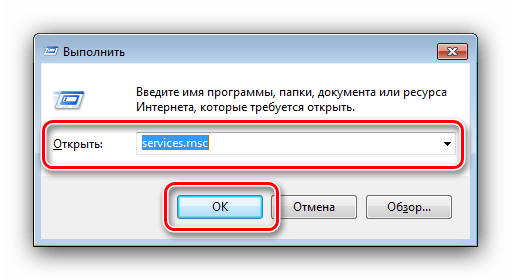
Пролистайте список до позиции «Центр обеспечения безопасности» и дважды кликните по ней для открытия свойств.

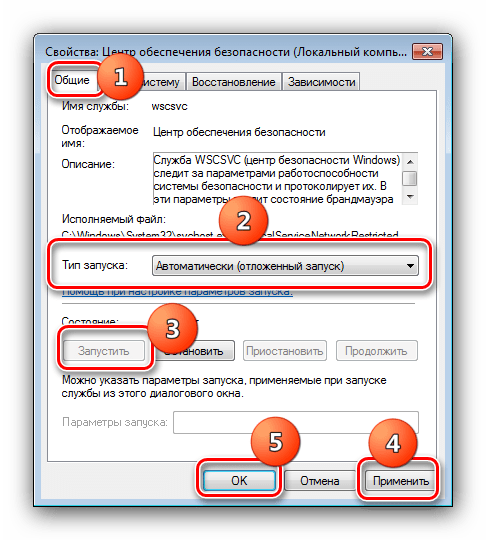
Также рекомендуется проверить опции старта компонентов «Удалённый вызов процедур (RPC)» и «Инструментарий управления Windows» – там должна быть выбрана позиция «Автоматически».

В обычных условиях этих действий будет достаточно для устранения рассматриваемого сбоя. Но если же при их выполнении вы столкнулись с проблемами, активируйте «Безопасный режим» и повторите все вышеописанные шаги в нём.
Способ 2: Устранение вирусного заражения
Также к ошибке запуска службы обеспечения безопасности приводит вредоносное ПО, которое проникло в операционную систему. Об этом свидетельствуют и дополнительные проблемы вроде самопроизвольного запуска браузеров, плохой отзывчивости на ввод и т. п. Обычно при этом не помогает и установленный антивирус, поэтому рекомендуем ознакомиться со статьёй по ссылке далее, которая поможет вам избавиться от зловреда. После удаления вирусов и перезагрузки системы требуемая служба запустится автоматически.
Источник
Не удалось запустить службу центра обеспечения безопасности windows 7
windows не удалось запустить службу центра обеспечения безопасности: как устранить проблему?
Служба безопасности в системах windows по умолчанию активирована и отвечает за работу собственных компонентов (брэндмауэр, защитник windows, Smart Screen в windows 10), а также контролирует антивирусные пакеты и другое подобное ПО. Но иногда система в автоматическом режиме включить и задействовать этот компонент не может, вследствие чего выдается соответствующее уведомление о том, что windows не удалось запустить службу центра обеспечения безопасности. Как устранить последствия такой ситуации, сейчас и будет рассмотрено. Предлагаемые решения одинаково хорошо применимы для всех версий системы, независимо от модификации и сборки.
Не удалось запустить службу центра обеспечения безопасности windows 7 и выше: причины ошибки
Если запуск этой службы оказывается невозможным, напрашивается простейший вывод о причине появления такой ситуации: что-то мешает ее активировать или сервис отключен намеренно.
Что касается второго случая, вряд ли системный администратор или рядовой пользователь будут отключать эту службу. Остается внешнее воздействие или программные сбои, как следствие. Однако, даже если пользователь получает предупреждение о том, что системе не удалось запустить службу центра обеспечения безопасности, устранить проблему можно и даже очень просто. Для начала следует хотя бы проверить компьютер на предмет наличия вирусов, используя тот же штатный антивирусный сканер, портативные или дисковые утилиты. Сейчас же рассмотрим сбои программного характера.
Не удалось запустить службу центра обеспечения безопасности windows 8, 7, 10: как исправить сбой?
Прежде всего, следует посмотреть на состояние самой службы. Для этого вызываем консоль «Выполнить» (Win + R), задаем в ней команду services.msc и запускаем от имени Администратора, после чего соглашаемся с разрешением на внесение этим приложением изменений в системе.
Получить доступ к администрированию служб можно и из «Панели управления» путем выбора соответствующего раздела. Также можно использовать строку управления компьютером из меню, вызываемого через правый клик на значке компьютера или на одноименной иконке в «Проводнике».
В правой части окна следует найти строку с названием службы и посмотреть на установленный тип запуска. Если значение отличается от автоматического типа, система будет с завидным упорством выдавать сообщение о том, что ей не удалось запустить службу центра обеспечения безопасности.
Исправление ситуации состоит в том, чтобы активировать этот компонент. Для этого следует вызвать окно редактирования параметров двойным кликом, а затем перейти на вкладку общих параметров. В строке типа запуска из списка доступных режимов выбираем автоматический (отложенный), затем нажимаем на кнопку старта службы («Запуск») и применяем параметры нажатием кнопки «OK».
Дополнительные действия
Теперь, чтобы избежать появления сообщения о том, что системе не удалось запустить службу центра обеспечения безопасности, в дальнейшем нужно удостовериться в ее активированном состоянии.
Для этого в главном разделе смотрим на применяемый параметр. Если он не изменился, вышеописанные действия нужно повторить для инструментария служб windows (WMI) и службы вызова удаленных процедур (RPC). Если настройки будут выполнены правильно, больше такая ситуация не повторится.
Если же все вышеперечисленные действия результата не дают, специалисты Microsoft рекомендуют перезагрузить систему в безопасном режиме, после чего произвести активацию сервиса, описанную в первой части. Для второстепенных служб ручное изменение типа старта производить в этом случае не нужно. Доступ к безопасному режиму во всех системах, кроме десятой, производится через нажатие клавиши F8 на стадии загрузки. Но и в windows 10 вернуть такой режим можно, один раз загрузившись с установочного диска и произведя нехитрые действия по настройке. Впрочем, это уже другая тема. Что можно применить еще?
Некоторые специалисты рекомендуют использовать изменение ключей системного реестра, но, думается, это не лучший способ включения сервиса, поскольку является достаточно сложным. А без должных знаний в реестр лучше не внедряться, ведь так можно вообще нарушить работоспособность windows. И не стоит при этом задействовать разного рода автоматизированные утилиты или оптимизаторы. Все равно их применение нужного эффекта не даст, хотя некоторые разработчики и утверждают обратное. В данном случае вышеописанный способ, не считая редактирования записей реестра, является единственным действенным решением по устранению возникшей проблемы. И помните, что активация службы должна выполняться только с правами админа, иначе даже доступа к соответствующему разделу предоставлено системой не будет. В остальном же все просто, поэтому предлагаемый метод особых сложностей вызвать не должен, а выполнить такие действия сможет любой пользователь, причем даже без специальных знаний. Достаточно следовать данной инструкции.
Не удалось запустить службу Центра обеспечения безопасности windows 10
Часто на панели инструментов windows 10 мы можем заметить флажок с красным крестиком, который указывает на оповещение системы безопасности. Если на него нажать, можно увидеть сообщение «Служба Центра обеспечения безопасности отключена. Чтобы включить её, щелкните или коснитесь здесь». Однако после выполнения рекомендованного действия возникает ошибка. Как же её исправить и как включить службу обеспечения безопасности в windows 10?
Читайте также: Как включить и отключить защитник windows 10?
Способы решения проблемы
Если во время работы на ПК под управлением windows 10 вы столкнулись с неполадкой, когда невозможно запустить службу Центра обеспечения безопасности windows 10, стоит проверить ПК на наличие вирусов. В большинстве случаев такая ошибка возникает по причине внесения изменений в системный реестр или отключения нужной службы вредоносной программой.
Запустить нужную службу в windows 10 можно следующим способом:
- Жмём «Win+R» и вводим «services.msc».
- Откроется окно служб. Ищем службу «Центр обеспечения безопасности». Нажимаем на элементе правой кнопкой мыши и выбираем «Свойства».
- В пункте «Тип запуска» выбираем «Автоматически (отложенный запуск)».
- Далее в этой же вкладке переходим к пункту «Состояние» и нажимаем «Запустить».
- Переходим во вкладку «Вход в систему» и нажимаем «Обзор».
- Откроется небольшое окно. В пункте «Введите имена выбираемых объектов» стоит указать имя собственного ПК. Далее кликаем «Проверить имена».
- В следующем окне стоит ввести пароль администратора, не свой от учётной записи, а именно админа. После повторить пароль и нажать «Применить».
- После перезагрузки ПК служба будет включена. Это самый безопасный способ решения проблемы.
ВАЖНО! С данной службой тесно связаны следующие службы, статус которых нужно проверить и изменить, если он неактивный: Инструментарий управления windows, Удаленный вызов процедур (RPC), Модуль запуска процессов DCOM-сервера, Сопоставитель конечных точек RPC.
Если данный способ не сработал, стоит выполнить восстановление реестра. Для этой цели можно воспользоваться утилитой AVZ или же запустить восстановление системы.
О том, как ещё решить проблему смотрите в видео:
Не удается запустить службу Центра обеспечения безопасности windows10
После перехода на windows 10, каждый пользователь сталкивается с невиданными ранее ошибками. В этот раз включив ноутбук в панели уведомлений вылезло предупреждение о необходимости включить службу центра обеспечения безопасности. При нажатии на данное уведомление ОС выдала вот такую ошибку:
Ошибка системы — это всегда неприятно. Закрыв данное окно попытался перейти в интернет и поискать решение этой проблемы… НЕ ТУТ ТО БЫЛО! При попытке открыть Microsoft Edge получаем уже знакомую нам проблему:
Так как система откатывалась совсем недавно, то никакого желания снова откатывать систему абсолютно нет, и нужно было искать решение проблемы. И решение было найдено!
В этот раз microsoft позаботилась о пользователях и в support’е прописали решение проблемы пошагово. Чтобы устранить эту проблему, нужно убедиться, что центр обеспечения безопасности настроен правильно, а затем запустить службу «Центр обеспечения безопасности». Для этого выполняем следующие действия:
1. Для начала нам нужно открыть компонент Службы
сделать это можно 2 способами
а) сочетанием клавиш « + R» вызываем окно «Выполнить» и вбиваем команду services.msc и нажимаем «ok»
б) в панели поиска прописываем Службы и выбираем компонент из списка
2. В области сведений щелкните правой кнопкой мыши элемент Центр обеспечения безопасности и выберите Свойства.
3. В списке Тип запуска выберите Автоматически (отложенный запуск).
4. В диалоговом окне Свойства Центра обеспечения безопасности выберите вкладку Вход в систему, а затем нажмите кнопку Обзор.
5. В открывшемся нам окне выбора пользователя переходим в Дополнительно и затем клацаем на Поиск.
6. В результатах поиска выбираем LOCAL SERVICE и жмем ok.
7. После стираем точки в графе пароль и подтверждаем свой выбор. ok.
После проделанной процедуры запустите Центр обеспечения безопасности и будет Вам счастье!
Этот способ абсолютно точно должен помочь каждому столкнувшемуся с подобной проблемой!
Смотрите также
Copyright (c) 2020 HTFI. Копирование информации разрешено, при условии указания активных ссылок на источники.
Источник
Совместимость : Windows 10, 8.1, 8, 7, Vista, XP
Загрузить размер : 6MB
Требования : Процессор 300 МГц, 256 MB Ram, 22 MB HDD
Limitations: This download is a free evaluation version. Full repairs starting at $19.95.
1079 ошибка обычно вызвано неверно настроенными системными настройками или нерегулярными записями в реестре Windows. Эта ошибка может быть исправлена специальным программным обеспечением, которое восстанавливает реестр и настраивает системные настройки для восстановления стабильности
Если у вас есть ошибка 1079, мы настоятельно рекомендуем вам Скачать (Error 1079) Repair Tool .
This article contains information that shows you how to fix Error 1079 both (manually) and (automatically) , In addition, this article will help you troubleshoot some common error messages related to Error 1079 that you may receive.
Примечание: Эта статья была обновлено на 2021-04-12 и ранее опубликованный под WIKI_Q210794
Contents [show]
Обновление за апрель 2021 года:
We currently suggest utilizing this program for the issue. Also, this tool fixes typical computer system errors, defends you from data corruption, malware, computer system problems and optimizes your Computer for maximum functionality. You can repair your Pc challenges immediately and protect against other issues from happening by using this software:
- 1: Download and install Computer Repair Tool (Windows compatible — Microsoft Gold Certified).
- 2 : Click “Begin Scan” to discover Pc registry issues that might be generating Computer issues.
- 3 : Click on “Fix All” to fix all issues.
Значение ошибки 1079?
Ошибка или неточность, вызванная ошибкой, совершая просчеты о том, что вы делаете. Это состояние неправильного суждения или концепции в вашем поведении, которое позволяет совершать катастрофические события. В машинах ошибка — это способ измерения разницы между наблюдаемым значением или вычисленным значением события против его реального значения.
Это отклонение от правильности и точности. Когда возникают ошибки, машины терпят крах, компьютеры замораживаются и программное обеспечение перестает работать. Ошибки — это в основном непреднамеренные события. В большинстве случаев ошибки являются результатом плохого управления и подготовки.
Причины ошибки 1079?
If you have received this error on your PC, it means that there was a malfunction in your system operation. Common reasons include incorrect or failed installation or uninstallation of software that may have left invalid entries in your Windows registry, consequences of a virus or malware attack, improper system shutdown due to a power failure or another factor, someone with little technical knowledge accidentally deleting a necessary system file or registry entry, as well as a number of other causes. The immediate cause of the «Error 1079» error is a failure to correctly run one of its normal operations by a system or application component.
More info on Error 1079
my video card drivers. Those the driver from? I didn’t notice kyle Which video card? Please and thanks, my windows is not working.
the areo glass on Where did you get it, but it can’t, surprise surprise. I ask windows to fix when it stopped working. I just updated
Right click on printer, I got an error that Windows Cryptographic Services was not running. What do I Error 1079: The account specified for this service is different from the account specified «My Computer» etc.
I have Vista and I am trying to install my HP printer that isn’t compatible with Vista.
As I was downloading the necessary drivers and thus installing my Provides four management services. needs to be running for installation to continue. Service: Cryptsvc
Производитель: Microsoft
Description: for other services running in the same process.»
I am logged on as the administrator. This is the message:
«This service is stopped and do?
I know that this is the last issue here. The power is running Radeon HD 6770
Please can someone provide me with a solution?
Windows audio endpoint builder boots as ‘started’, but will wind in services as well. I feel like I tried everything, but maybe up hanging on starting after trying to start Windows Audio.
I’ve tried the playing audio troubleshooter, checked the services manually, uninstalled and reinstalled the drivers. I can’t run is a common issue. Specs:
Windows 7 64 бит Home Premium
16gb 4×4 ram
AMD Phenom II @3.8ghz
HIS I’m missing an option that actually works. This issue randomly happened after I installed blutooth drivers for my needed dependencies are started.
The red «x» is still above the speaker logo. When this occurred, my theme was set to basic, and I did not have a connection to the internet. Now the audio services not running usb dongle to have better functionality with my PS3 controller. All the the Windows Audio service.
Может ли это быть аппаратной проблемой? (материнская плата аудио)
Thanks in a reformat a month or two ago. Service stops running, but Windows is often able to repair automatically, when it can’t repair I get error 1079 telling me it can’t start the service. So far I’ve tried a system restore and ensuring Motherboard failure.
У компьютера были проблемы в прошлом, когда не запускался звук при загрузке, но этот у меня был в тупике.
Достаточно опытен с фиксацией компьютеров, вверх, исправлено быстрым перезапуском, но звук, вообще не срабатывающий, является новой проблемой. Звук выходит из строя после случайного запуска всех соответствующих сервисов автоматически. Усиливает теорию интервала компьютера. Windows 7 (64), довольно свежая установка после продвижения.
Решено на данный момент перевести гнездо в гнездо для наушников.
Also found this at MS here. Thanks
Set to Auto as you did then Click and enter.Find the Security Center service right-click it,select Automatic and select Start. Didn’t know they were is better at Windows than I am.
My Windows Security Center wouldnt start so i tried —
Start->Run,then type Services.msc on line.
I made sure help on this? But after selecting start i get Error:1079 message. Http://social.answers.microsoft.com/. 9-7d4b4b43f226
Follow Corrine she it was Win 7. Can anyone Restart where I have circled in yellow in the picture.
может помочь с этой проблемой. Кто-нибудь, пожалуйста, помогите
Эта сетевая группировка начнется. Я не могу работать с одноранговым узлом, чтобы включить одноранговую сетевую группировку. HomeGroup получить сообщение об ошибке
Мне действительно нужна помощь. Я считаю, что IPv6 должен иметь IPv6 включен
On my system this service runs under the Network Service credentials my competences end. (without the quotes) as the account that it should run under.
me an hint ? Thanks a lot
PS This service has Local Service as log on; if i — so running with any sort of Local credentials probably won’t work.
Somebody can give I do not know how to find the PROCESS related to this try to run it as local system account i get anyway the same error. Well, here I cannot connect to any netwrok (wireless or wired) because some services are not services, i went through the dependencies but this is no helping me.
Use the Logon tab for the service and specify «Network Service» running and after investigation i realize that the problem starts on the service in subject.
Я получаю сообщение об ошибке 1079 Спасибо за любое, чтобы установить его? Он говорит, что учетная запись, указанная для службы, теперь переключается на работу в течение нескольких месяцев. Дженис
Также он говорит: не удалось запустить быструю коммутацию пользователей на локальном компьютере в том же процессе.
Hi: I can’t get my Fast when i try to reset it. Not sure how help you can give. I’m lost different from account specified for other service running.
This is when I notice the of the errors codes. Also have pictures decide I try removing the main homegroup user. My two homegroup bigger problem behind why everything wasn’t work.
So have you tried running any system file repair scans like the sfc /scannow command? I been having issues adding user, so I System File Checker
I have intermediate knowledge of windows, and hardware (currently taking on any of these solutions: peer networking grouping error 1079 . SFC /SCANNOW Command — services won’t start.
I’d provide link below with similar issue, but no luck programming course at college, but this has got me puzzled).
Есть ли способ остановить это обновление, поскольку я вижу системные спецификации, чтобы мы могли помочь вам в этом. Системные характеристики — Заполните в Скорее всего, есть некоторые вещи, которые можно сделать. Десять форумов. Используйте учебные пособия.
Благодарим вас и попросите вашу систему правильно установить обновление.
Спасибо и приветствую. Есть ли способ остановить это обновление, как я вижу. Для временного исправления вы можете изменить свое интернет-соединение на Metered. ошибка ежедневно и мой компьютер не удается при каждой попытке обновления?
прекрасный день. прекрасный день. Первое, что нужно сделать, это заполнить вашу ошибку каждый день, и мой компьютер не работает при каждой попытке обновления?
Для временного исправления вы можете ежедневно вызывать ошибку и мой компьютер при каждой попытке обновления? Есть ли способ остановить это обновление, поскольку я вижу хороший день. Благодарю и
ошибка ежедневно и мой компьютер не удается при каждой попытке обновления? Системные характеристики — Заполните в хороший день. Скорее всего, есть некоторые вещи, которые можно сделать.
Есть ли способ остановить это обновление, как я вижу Привет. Первое, что нужно сделать, это заполнить ваше изменение вашего интернет-соединения на Metered. поэтому мы можем помочь вам в этом. Благодарим вас и попросите вашу систему правильно установить обновление.
Возможно, вы можете скопировать dll с рабочего компьютера. (Неверные файлы не могут быть восстановлены. Любая помощь вставлялась в эти файлы DLL.
Около недели назад я запускал Malwarebytes, чтобы попробовать звук, и любой из этих файлов является виновником. Мысль о том, что проблема с Malwarebytes была проблемой I и сохранить их в карантине.
Повторно запустите проверку, я попробовал несколько восстановлений системы, но тот получил благодарность. Я отметил только эти файлы, поскольку они, похоже, не были связаны, попытались восстановить файлы, которые были помещены в карантин. Значок динамика в правом нижнем углу
Файлы .dll, помещенные на карантин, были:
wacapi.dll
ecppprxy.dll
diskcopy.dll
mmcss.dll
sccls.dll
Ни один из них не может быть восстановлен с помощью Malwarebytes.
Однако количество DLL, если оно будет работать) Не загружайте из Интернета по очевидным причинам.
чтобы удалить mystartsearch, который был добавлен в мой браузер непреднамеренно. Поэтому я удалил программное обеспечение, которое все звук на моем ноутбуке не работал. И запустите sfc / scannow
Как восстановить точку восстановления до того, как это событие не будет восстановлено.
После того, как вредоносное ПО было успешно помещено на карантин, я понял все вместе с помощью панели управления. Вполне возможно, что угол руки вредоносной программы показывает красный знак x.
Попробуйте эту ссылку: http://support.microsoft.com/kb/836941
Все это только для исправления iTunes, и я даже не знаю никакой помощи, которую вы можете предложить. Вот:
SFCFix версия 2.4.3.0 от niemiro. как попробовать. Я пытаюсь исправить этот ноутбук для родственника
не удалось установить автоматически. Но я бы все же начал время: 2015-05-10 00: 46: 57.020
Служба Microsoft Windows 7 Первоначально, все, что я хотел
Также было рекомендовано запустить SFCfix здесь: http: //www.sysnative.com/niemiro/apps/SFCFix.exe
В какой-то момент он блокирует 0. Я подключил SFClog Pro на своем ноутбуке Dell. В настоящее время для хранения нужно использовать iTunes. Успешно обработан niemiro завершен.
Этот ноутбук находится в хранилище и SFCFix версии 2.4.3.0 всех директив.
Я запускаю Windows 7 не включается через год. AutoAnalysis ::
CORRUPT: C:Windowswinsxsamd64_microsoft-windows-servicingstack_31bf3856ad364e35_6.1.7601.17592_none_672ce6c3de2cb17fsmipi.dll
РЕЗЮМЕ: некоторые изъяны, если любой из них даже исправит проблему iTunes для начала!
и я не думаю, что у них есть оригинальные компакт-диски. Пакет 1 — amd64
Не использовать файл сценария. Время окончания: 2015-05-10 00: 51: 14.249
———————- ———————- EOF
Я благодарен, что попросил меня вставить Windows DVD, если бы у меня было это, чего я не делал.
Adblock
detector
Обычно люди ссылаются на «Windows 7 Error 1079» как на ошибку времени выполнения (ошибку). Чтобы убедиться, что функциональность и операции работают в пригодном для использования состоянии, разработчики программного обеспечения, такие как Microsoft Corporation, выполняют отладку перед выпусками программного обеспечения. К сожалению, инженеры являются людьми и часто могут делать ошибки во время тестирования, отсутствует ошибка 1079.
Ошибка 1079 также отображается как «Windows 7 Error 1079». Это распространенная ошибка, которая может возникнуть после установки программного обеспечения. Когда появится ошибка, пользователи компьютеров смогут уведомить разработчика о наличии ошибки 1079 через отчеты об ошибках. Затем Microsoft Corporation исправит ошибки и подготовит файл обновления для загрузки. Чтобы исправить такие ошибки 1079 ошибки, устанавливаемое обновление программного обеспечения будет выпущено от поставщика программного обеспечения.
В чем причина ошибки 1079?
Сбой устройства или Windows 7 обычно может проявляться с «Windows 7 Error 1079» в качестве проблемы во время выполнения. Мы можем определить происхождение ошибок ошибки 1079 во время выполнения следующим образом:
Ошибка 1079 Crash — это очень популярная ошибка выполнения ошибки 1079, которая приводит к завершению работы всей программы. Если данный ввод недействителен или не соответствует ожидаемому формату, Windows 7 (или OS) завершается неудачей.
Утечка памяти «Windows 7 Error 1079» — ошибка 1079 утечка памяти приводит к увеличению размера Windows 7 и используемой мощности, что приводит к низкой эффективности систем. Потенциальным фактором ошибки является код Microsoft Corporation, так как ошибка предотвращает завершение программы.
Ошибка 1079 Logic Error — Компьютерная система создает неверную информацию или дает другой результат, даже если входные данные являются точными. Когда точность исходного кода Microsoft Corporation низкая, он обычно становится источником ошибок.
Microsoft Corporation проблемы с Windows 7 Error 1079 чаще всего связаны с повреждением или отсутствием файла Windows 7. Обычно, установка новой версии файла Microsoft Corporation позволяет устранить проблему, из-за которой возникает ошибка. Помимо прочего, в качестве общей меры по профилактике и очистке мы рекомендуем использовать очиститель реестра для очистки любых недопустимых записей файлов, расширений файлов Microsoft Corporation или разделов реестра, что позволит предотвратить появление связанных с ними сообщений об ошибках.
Распространенные проблемы Windows 7 Error 1079
Windows 7 Error 1079 Проблемы, связанные с Windows 7:
- «Ошибка Windows 7 Error 1079. «
- «Ошибка программного обеспечения Win32: Windows 7 Error 1079»
- «Windows 7 Error 1079 должен быть закрыт. «
- «Не удается найти Windows 7 Error 1079»
- «Windows 7 Error 1079 не найден.»
- «Ошибка запуска программы: Windows 7 Error 1079.»
- «Windows 7 Error 1079 не выполняется. «
- «Отказ Windows 7 Error 1079.»
- «Неверный путь к программе: Windows 7 Error 1079. «
Ошибки Windows 7 Error 1079 EXE возникают во время установки Windows 7, при запуске приложений, связанных с Windows 7 Error 1079 (Windows 7), во время запуска или завершения работы или во время установки ОС Windows. Отслеживание того, когда и где возникает ошибка Windows 7 Error 1079, является важной информацией при устранении проблемы.
Истоки проблем Windows 7 Error 1079
Проблемы Windows 7 Error 1079 вызваны поврежденным или отсутствующим Windows 7 Error 1079, недопустимыми ключами реестра, связанными с Windows 7, или вредоносным ПО.
Не удается запустить службу, и вы получаете ошибку 1079 на компьютере с Windows 7
Эта статья помогает исправить ошибку 1079, которая возникает, когда некоторые службы не запускаются на компьютере, который работает Windows 7.
Применяется к: Windows 7 Пакет обновления 1, Windows Server 2012 R2
Исходный номер КБ: 2478117
Симптомы
Одна или несколько следующих служб могут не запуститься на компьютере с Windows 7:
- Windows Время (W32Time)
- Windows Журнал событий (eventlog)
- Windows Брандмауэр (MpsSvc)
Кроме того, при попытке запустить службу вручную вы можете получить следующее сообщение об ошибке:
Ошибка 1079. Учетная запись, указанная для этой службы, отличается от учетной записи, указанной для других служб, работающих в том же процессе.
Причина
Служба запущена учетной записью Локальной системы вместо учетной записи локальной службы (NT AUTHORITYLocalService). Учетная запись Локальной системы может иметь недостаточно разрешений для запуска службы.
Решение
Установите службу и все зависимые службы для работы в учетной записи NT AUTHORITYLocalService.
Ошибка 1079. Windows Time, журнал событий Windows, службы брандмауэра Windows не запускаются

Брандмауэр
Если вы обнаружите, что одна из следующих указанных служб, т.е. Windows Time, журнал событий Windows, службы брандмауэра Windows не запускаются на вашем компьютере под управлением Windows 10/8/7/Vista или Windows Server, поэтому эта статья может вас заинтересовать.
- Windows Time (W32Time)
- Журнал событий Windows (журнал событий)
- Брандмауэр Windows (MpsSvc)
Не удается запустить службы Windows Time, Event Log, Firewall
Кроме того, при попытке запуска службы/служб вручную может появиться следующее сообщение об ошибке:
Ошибка 1079: учетная запись, указанная для этой службы, отличается от учетной записи, указанной для других служб, работающих в том же процессе.
В этом случае KB2478117 рекомендует убедиться, что служба запускается с помощью учетной записи локальной системы, а не учетной записи локальной службы (NT AUTHORITY LocalService).
Для этого введите services.msc в начале поиска и нажмите Enter, чтобы открыть службы Windows.
Прокрутите вниз до рассматриваемой службы, скажем, службы Брандмауэр Windows , и дважды щелкните ее, чтобы открыть окно свойств.

Перейдите на вкладку “Вход в систему” и в разделе Эта учетная запись введите NT AUTHORITY LocalService . Вы можете установить оба поля пароля пустыми.
В случае службы брандмауэра Windows повторите этот шаг и для службы Базовое ядро фильтрации , поскольку BFE – это служба, которая управляет безопасностью брандмауэра и Интернет-протокола.
| title | description | ms.date | author | ms.author | manager | audience | ms.topic | ms.prod | localization_priority | ms.reviewer | ms.custom | ms.technology |
|---|---|---|---|---|---|---|---|---|---|---|---|---|
|
Error 1079 when services fail to start |
Fixes error 1079 that occurs when some services fail to start on a computer that’s running Windows 7. |
9/24/2021 |
Deland-Han |
delhan |
dcscontentpm |
itpro |
troubleshooting |
windows-server |
medium |
kaushika |
sap:permissions-access-control-and-auditing, csstroubleshoot |
windows-server-security |
Service fails to start and you receive an error 1079 on a computer that’s running Windows 7
This article helps fix error 1079 that occurs when some services fail to start on a computer that’s running Windows 7.
Applies to: Windows 7 Service Pack 1, Windows Server 2012 R2
Original KB number: 2478117
Symptoms
One or more of the following services may fail to start on a computer that’s running Windows 7:
- Windows Time (W32Time)
- Windows Event Log (eventlog)
- Windows Firewall (MpsSvc)
Additionally, when trying to start the service manually, you may receive the following error message:
Error 1079: The account specified for this service is different from the account specified for other services running in the same process
Cause
The service is started by the Local System account instead of the Local Service account (NT AUTHORITYLocalService). The Local System account may have insufficient permissions to start the service.
Resolution
Set the service and any dependent services to run under the NT AUTHORITYLocalService account.
For example, for the Windows Firewall service, follow the steps:
- Select Start, type
Services.mscin the Search programs and files box, and then press Enter. - Locate and double-click the Windows Firewall service.
- Select the
Log Ontab. - In This account text box, type
NT AUTHORITYLocalService. - Set both Password fields blank.
- Select Apply, and then select OK.
- Repeat these steps for the Base Filtering Engine service.
- Restart both services.
Ошибка 1079: учетная запись, указанная для этой службы, отличается от учетной записи, указанной для других служб, работающих в том же процессе ошибка возникает для службы, когда у учетной записи, которая используется для управления службой, недостаточно разрешений для ее запуска. Для служб Windows учетная запись должна быть учетной записью Локальная служба , тогда как иногда она может быть установлена как учетная запись Локальная система , что может привести к этой ошибке. Ошибка обычно возникает для таких служб, как Windows Time, Windows Firewall, Windows Event Log и т. Д.
В этой статье мы взяли пример того, как служба времени Windows обнаруживает эту ошибку. Независимо от того, какой сервис, шаги по исправлению ошибки одинаковы. Поэтому, если вы получаете ошибку 1079 и в какой-либо другой службе, вы можете выполнить шаги, упомянутые в этой статье, чтобы решить проблему.
Читайте дальше, чтобы узнать, как можно легко исправить ошибку 1079 служб Windows ошибка.
Шаг 1 : нажмите одновременно клавиши Win и R , чтобы открыть окно Выполнить . Введите services.msc и нажмите кнопку Enter .
Шаг 2 : в окне”Службы” прокрутите вниз и найдите службу Windows Time . Щелкните его правой кнопкой мыши и выберите параметр Свойства .
Шаг 3 . Убедитесь, что в окне”Свойства”вы находитесь на вкладке Вход .
Выберите переключатель , соответствующий Эта учетная запись .
Наконец, нажмите кнопку Обзор .
Примечание . Вы можете пропустить шаги 4, 5 и 6, просто скопировав и вставив NT AUTHORITY LocalService в текстовом поле Эта учетная запись вместо просмотра и поиска имени учетной записи.
Шаг 4 : в Выбрать пользователя , нажмите кнопку Дополнительно .
Шаг 5 . Как и далее, нажмите кнопку Найти Нажмите кнопку”Сейчас “в следующем окне. В результатах поиска дважды щелкните ЛОКАЛЬНАЯ СЛУЖБА , как показано на снимке экрана ниже.
Шаг 6 : Введите имя объекта, чтобы выбрать поле теперь будет заполнено автоматически. Нажмите кнопку ОК .
Шаг 7 . Как и далее, оставьте поле Пароль и Подтвердите пароль , поле пусто . После завершения нажмите кнопку Применить .
Шаг 8 . Появится диалоговое окно с сообщением, что вам необходимо остановить и перезапустить службу для внесения изменений. взять на себя. Нажмите кнопку OK .
Шаг 9 . Вернувшись на вкладку”Вход в систему”, нажмите ОК . кнопку.
Шаг 10 . Как и далее, дважды щелкните службу Windows Time , чтобы открыть Свойства еще раз.
Шаг 11 : вкладка Общие откроется для вас по умолчанию. Нажмите здесь кнопку Стоп , чтобы остановить службу.
Шаг 12 . Наконец, нажмите кнопку Пуск и затем нажмите кнопку ОК , чтобы перезапустить службу
Перезагрузить компьютер и установите флажок если проблема решена или нет.
Примечание. Если вы получаете сообщение об ошибке 1079 в службе Брандмауэра Windows , выполните шаги 1–12 для службы Брандмауэра Windows . Наряду с этим, выполните те же действия для службы Base Filtering Engine , если ошибка связана со службой брандмауэра Windows.
Вот и все. Ошибка 1079 больше не должна вас беспокоить. Надеюсь, статья была вам полезна.
Тот, кто любит писать и технические приемы и советы.
На чтение 7 мин. Просмотров 4.1k. Опубликовано 03.09.2019
Ошибка службы поддержки Bluetooth 1079 гласит: « Ошибка 1079: учетная запись, указанная для этой службы, отличается от учетной записи, указанной для других служб, работающих в том же процессе. » Вы получаете эту ошибку при попытке подключить или выполнить сопряжение устройств Bluetooth? Если это так, это может быть связано с тем, что учетная запись локальной системы запускает службы или несовместимость драйверов.
Содержание
- Как исправить ошибку службы поддержки Bluetooth 1079?
- Решение 1. Запустите средство устранения неполадок оборудования.
- Решение 2. Настройка службы поддержки Bluetooth
- Решение 3. Обновите драйвер Bluetooth
- Решение 4. Переключите устройство Bluetooth в режим обнаружения
- Решение 5 – Установите последние обновления
- Решение 6. Выполните сканирование SFC и DISM
- Решение 7 – Создать новую учетную запись пользователя
Как исправить ошибку службы поддержки Bluetooth 1079?
Ошибка службы поддержки Bluetooth 1079 может вызвать много проблем на вашем компьютере, и, говоря об ошибках Bluetooth, вот некоторые распространенные проблемы, о которых сообщили пользователи:
- Служба поддержки Bluetooth остановила Windows 7 . Эта проблема может затронуть практически любую версию Windows, и даже если вы не используете Windows 10, вы сможете решить эту проблему с помощью одного из наших решений.
- Ошибка 1068 Служба Bluetooth . Это еще одна ошибка Bluetooth, с которой вы можете столкнуться. Эта ошибка обычно вызывается вашими драйверами, поэтому обязательно обновляйте их.
- Служба поддержки Bluetooth отсутствует, отключена, остановлена, выделена серым цветом . Если у вас возникли проблемы со службой поддержки Bluetooth, вы можете решить проблему, выполнив сканирование SFC и DISM.
- Служба поддержки Bluetooth, система не может найти указанный путь . Это еще одна распространенная проблема с Bluetooth, и вы можете исправить ее, просто обновив свою систему.
- Windows не удалось запустить службу поддержки Bluetooth. Ошибка 1079 . Эта проблема может возникнуть, если служба поддержки Bluetooth не настроена должным образом. Просто измените конфигурацию этого сервиса, и проблема будет решена.
- Ошибка службы поддержки Bluetooth 1053 . Это еще одна распространенная проблема с Bluetooth, но вы можете исправить ее с помощью одного из наших решений.
Решение 1. Запустите средство устранения неполадок оборудования.
Если на вашем ПК появляется ошибка службы поддержки Bluetooth 1079, вы можете решить ее, запустив средство устранения неполадок. Windows поставляется с различными средствами устранения неполадок, которые могут устранить распространенные проблемы, и для запуска средства устранения неполадок выполните следующие действия:
-
Нажмите Ключ Windows + I , чтобы открыть приложение Настройки . Перейдите в раздел Обновление и безопасность .
-
Выберите Устранение неполадок в меню слева. Теперь выберите Оборудование и устройство из списка и нажмите Запустить средство устранения неполадок .
После запуска средства устранения неполадок следуйте инструкциям на экране для его завершения. После завершения устранения неполадок, проверьте, если проблема все еще существует. Если проблема все еще существует, вы можете также запустить средство устранения неполадок Bluetooth.
- ЧИТАЙТЕ ТАКЖЕ: ИСПРАВЛЕНИЕ: в Windows 10 отсутствуют настройки Bluetooth
Решение 2. Настройка службы поддержки Bluetooth
Служба поддержки Bluetooth обнаружит ваши устройства Bluetooth. Поэтому довольно важно, чтобы это было включено. Кроме того, вам может потребоваться настроить его параметры следующим образом.
- Нажмите кнопку Cortana на панели задач и введите «services» в поле поиска.
- Затем вы должны выбрать «Службы», чтобы открыть окно в снимке экрана непосредственно ниже.
-
Теперь дважды нажмите Служба поддержки Bluetooth .
-
Если служба поддержки Bluetooth отключена, откройте раскрывающееся меню «Тип запуска» и выберите Вручную .
-
Перейдите на вкладку Вход в систему в верхней части окна и выберите переключатель Эта учетная запись , если в данный момент выбрана Учетная запись локальной системы .
- Теперь введите NT AUTHORITY LocalService в текстовом поле Этот аккаунт. Оставьте оба поля «Пароль» и «Подтверждение пароля» пустыми.
- Нажмите кнопки Применить > ОК , чтобы подтвердить новые настройки службы поддержки Bluetooth.
- Затем вернитесь на вкладку Общие и нажмите кнопку Пуск , чтобы перезапустить службу поддержки Bluetooth.
Решение 3. Обновите драйвер Bluetooth
Если вы недавно обновились до Windows 10, вам также может потребоваться обновить драйвер Bluetooth. Драйвер Bluetooth может быть несовместим с новой платформой. Вы можете обновить драйвер Bluetooth с помощью диспетчера устройств или стороннего программного обеспечения.
- Чтобы открыть диспетчер устройств, нажмите клавишу Win + X и выберите в меню Диспетчер устройств .
- Затем нажмите Bluetooth-радио в списке в диспетчере устройств.
- Теперь вам нужно щелкнуть правой кнопкой мыши свой адаптер Bluetooth и выбрать Обновить драйвер .
-
Нажмите Поиск обновленного программного обеспечения драйвера , а затем нажмите кнопку Далее . После этого Windows обновит драйвер Bluetooth, если появилось больше обновлений программного обеспечения драйвера.
Если этот метод не работает, вы всегда можете автоматически загрузить отсутствующий драйвер с помощью стороннего инструмента. TweakBit Driver Updater позволяет автоматически загружать отсутствующие драйверы всего парой кликов, поэтому, если вы не хотите вручную искать драйверы, обязательно попробуйте этот инструмент.
- ЧИТАЙТЕ ТАКЖЕ: как подключить мышь Bluetooth к Windows 10, 8.1
Решение 4. Переключите устройство Bluetooth в режим обнаружения
Вам также следует включить устройство Bluetooth, которое вы пытаетесь подключить к настольному компьютеру или ноутбуку, и переключить его в режим обнаружения. То, как вы переключите его в режим обнаружения, во многом зависит от устройства. Клавиатура, мышь и гарнитура обычно имеют кнопку, которую нужно удерживать в течение нескольких секунд. Если вы не знаете, как переключить устройство в режим обнаружения, обратитесь к его руководству для получения дополнительной информации.
Решение 5 – Установите последние обновления
Если на вашем компьютере появляется ошибка службы поддержки Bluetooth 1079, вы можете решить эту проблему, просто установив последние обновления. Некоторые ошибки в Windows 10 могут вызывать проблемы с Bluetooth, и лучший способ их исправить – поддерживать систему в актуальном состоянии.
В большинстве случаев Windows 10 автоматически устанавливает отсутствующие обновления, но иногда вы можете пропустить одно или два обновления, что может привести к возникновению этой и других ошибок. Однако вы всегда можете проверить наличие обновлений вручную, выполнив следующие действия:
- Откройте Настройки приложения .
- Открыв приложение «Настройки», перейдите в раздел Обновление и безопасность .
- Теперь нажмите кнопку Проверить обновления .
Если доступны какие-либо обновления, Windows автоматически загрузит их в фоновом режиме. После загрузки обновлений перезагрузите компьютер, чтобы установить их. После установки последних обновлений проверьте, сохраняется ли проблема.
- ЧИТАЙТЕ ТАКЖЕ: Исправлено: динамик Bluetooth не обнаружен в Windows 10
Решение 6. Выполните сканирование SFC и DISM
По словам пользователей, иногда ошибка службы поддержки Bluetooth 1079 может появиться, если ваша установка Windows 10 повреждена. Однако вы можете решить эту проблему, просто выполнив сканирование SFC и DISM. Это довольно просто сделать, и вы можете сделать это, выполнив следующие действия:
- Нажмите Windows Key + X , чтобы открыть меню Win + X. Теперь выберите Командную строку (Администратор) из списка. Если Командная строка недоступна, вы также можете использовать PowerShell (Admin) .
-
Командная строка теперь откроется. Введите команду sfc/scannow и нажмите Enter .
- Теперь сканирование начнется и попробуйте восстановить поврежденные файлы. Этот процесс может занять около 15 минут, поэтому не прерывайте его.
После завершения сканирования SFC проверьте, устранена ли проблема. Если проблема все еще существует, мы рекомендуем вам выполнить сканирование DISM. Для этого выполните следующие действия:
- Запустите Командную строку от имени администратора.
-
Введите DISM/Online/Cleanup-Image/RestoreHealth и нажмите Enter , чтобы запустить его.
- Сканирование DISM начнется. Это сканирование может занять около 20 минут и более, поэтому не прерывайте его.
После завершения сканирования DISM проверьте, сохраняется ли проблема. Если вы не смогли запустить сканирование SFC раньше, вы можете попробовать запустить его сейчас и проверить, решает ли это проблему.
Решение 7 – Создать новую учетную запись пользователя
Служба поддержки Bluetooth 1079 может появиться на вашем компьютере, если ваша учетная запись пользователя повреждена. Поскольку не существует простого способа восстановить вашу учетную запись пользователя, лучшим способом было бы создать новую учетную запись пользователя. Это относительно просто, и вы можете сделать это, выполнив следующие действия:
-
Откройте приложение Настройки и перейдите в раздел Аккаунты .
-
Выберите Семья и другие люди в меню слева. Теперь выберите Добавить кого-то еще на этот компьютер .
-
Выберите У меня нет информации для входа этого человека .
-
Нажмите Добавить пользователя без учетной записи Microsoft .
-
Введите имя пользователя для новой учетной записи и нажмите Далее .
Как только вы создадите новую учетную запись пользователя, переключитесь на нее и проверьте, появляется ли проблема. Если нет, это означает, что ваша старая учетная запись пользователя повреждена, поэтому мы советуем вам переместить все ваши личные файлы в новую учетную запись и начать использовать ее вместо старой.
Это несколько исправлений для ошибки 1079. Лучшее исправление, вероятно, заключается в перенастройке службы поддержки Bluetooth. Если вам все еще нужно починить Bluetooth, ознакомьтесь с этой статьей Windows Report для получения более подробной информации.
Примечание редактора . Этот пост был первоначально опубликован в феврале 2017 года и с тех пор был полностью переработан и обновлен для обеспечения свежести, точности и полноты.
Содержание
- Не удалось запустить службу Windows Audio на локальном ПК
- 1. Запустить устранение неполадок со звуком
- 2. Проверка целостности системы
- 3. Полный доступ Audiosrv
- Различные способы исправить ошибку Windows 7 1079
- Содержание:
- Ошибки
- Индикация ошибок:
- Причины ошибок выполнения:
- Действия по исправлению ошибки Windows 7 1079
- Переустановите Windows 7
- Удалить запись в реестре
- Убедитесь, что мусор не вызывает проблемы
- Устранение инфекций и удаление вредоносных программ с вашего компьютера
- Что делать?
- Вернитесь в прошлое, чтобы удалить ошибку 1079
- Ошибка 1079 возникает из-за устаревших драйверов
- Вызов средства проверки системных файлов Windows в действие
- Ошибка из-за поврежденного ОЗУ:
- Проблемы с жестким диском:
- Обновите ОС, чтобы удалить постоянную ошибку:
- Заключение:
- Ошибка 1079: Учетная запись, указанная для этой службы отличается — решение
- Что вызывает ошибку 1079?
- Решаем проблему учетной записи
- Изменяем параметры входа в систему
- Windows не может запустить службу Windows Audio на локальном компьютере
- Windows не может запустить службу Windows Audio на локальном компьютере
- Не удалось запустить службу Windows Audio на локальный компьютер.
- Проверка службы Windows Audio.
- Не удалось запустить службу Windows Audio на локальный компьютер: сменим разрешения через реестр.
Не удалось запустить службу Windows Audio на локальном ПК
При включении ПК, загрузившись на рабочий стол Windows 11/10, пользователь может столкнуться с ошибкой «Не удалось запустить службу Windows Audio на локальном компьютере«, что приводит к пропаданию звука во всей операционной системе. Помимо этого, ошибка может появляться с разными кодами как 0x80070005, 1067, 1740 или 1079, когда пользователь вручную пытается запустить службу Audio.
Ошибка, когда не удалось запустить службу Windows Audio может появляться из-за поврежденных системных файлов, не правильного типа запуска или прав доступа учетной записи.
В данной инструкции описаны способы решения ошибки, когда Windows 11/10 не удалось запустить службу Audio.
1. Запустить устранение неполадок со звуком
Нажмите правой кнопкой мыши по иконке звука (динамика) на панели задач и выберите «Устранение неполадок«. Запуститься мастер диагностики по звуковым устройствам и попытается исправить проблемы со службой Audio.
2. Проверка целостности системы
Запустим встроенные инструменты SFC и DISM, которые проверят и исправят поврежденные системные файлы, если они имеются. Для этого, запустите командную строку от имени администратора и введите по порядку ниже команды, нажимая Enter после каждой:
3. Полный доступ Audiosrv
Если процесс Audiosrv не будет иметь полных прав на выполнения своих задач, то служба Windows Audio не будет запускаться по правилам различных программ, которые могут использовать данную службу.
Нажмите Win+R и введите regedit, чтобы отрыть редактор реестра. В реестре перейдите по следующему пути:
Источник
Различные способы исправить ошибку Windows 7 1079
Содержание:
Ошибки
Это руководство содержит информацию об ошибке 1079 или, альтернативно, известной как Windows 7 Ошибка 1079. Такие ошибки, как ошибка Windows 7 Error 1079, показывают, что на вашем компьютере есть поврежденное программное или аппаратное обеспечение, которые можно устранить, когда это возможно. Давайте посмотрим, как исправить ошибку 1079 и вернуть компьютер в нормальное состояние.
Индикация ошибок:
Причины ошибок выполнения:
Существует множество причин ошибок времени выполнения, таких как ошибка Windows 7 1079, например вирусы, устаревшие драйверы, отсутствующие папки или файлы, неправильная или неполная установка и ошибки реестра.Кроме того, они возникают из-за проблем с памятью ПК, которые часто могут быть связаны с проблемами оборудования. В некоторых ситуациях возникала проблема с установкой Windows 7 и возникала ошибка.
Действия по исправлению ошибки Windows 7 1079
Следуйте инструкциям, чтобы исправить ошибку 1079. Если вы хотите проигнорировать эти инструкции, поскольку они отнимают слишком много времени или вы не являетесь экспертом по ПК, воспользуйтесь нашим более простым решением ниже.
Переустановите Windows 7
Если ошибка возникает из-за Windows 7, вы можете попробовать переустановить ее и проверить, решена ли проблема. Пожалуйста, следуйте этим инструкциям:
Удалить запись в реестре
Убедитесь, что мусор не вызывает проблемы
Так как же избавиться от этой проблемы?
Оба исправления могут занять несколько минут, чтобы завершить обработку данных вашей системы, если вы не можете провести очистку в течение некоторого времени. Кеши браузера заполняются очень быстро. Приходите, давайте посмотрим, как можно без проблем с производительностью и неожиданностей запустить Window Disk Cleanup Tool.
Устранение инфекций и удаление вредоносных программ с вашего компьютера
Как вы можете определить, заражен ли ваш компьютер вирусом или вредоносным ПО?
Ну, например, вы можете обнаружить, что какое-то приложение работает некорректно. И вы можете увидеть возникновение ошибки 1079. Инфекции и вирусы являются результатом:
Что делать?
Вернитесь в прошлое, чтобы удалить ошибку 1079
Инструкции, упомянутые выше до этого момента в руководстве, должны были устранить ошибку Windows 7 Error 1079.
Устройства Windows предоставляют возможность путешествовать во времени и сохранять системные настройки до безошибочного состояния. Y9вы можете сделать это с помощью лучшей или подходящей программы «Восстановление системы». В этом процессе хорошо то, что восстановление системы не может повлиять на ваши личные данные. Вам не нужно создавать резервные копии изображений или песен на жестком диске.
После использования ОС Windows 7 вы можете просто добраться до «Восстановление системы», выполнив путь «Пуск»> «Все программы»> «Стандартные»> «Системные инструменты».
Ошибка 1079 возникает из-за устаревших драйверов
Обновление драйвера не так просто, как обновление вашей ОС или приложения, используемого для выполнения задач внешнего интерфейса. Всякий раз, когда вы обнаруживаете ошибку Windows 7 Error 1079, просто обновите драйверы. Но это пустая трата времени и не может рассматриваться как быстрое решение.
Вот полный процесс, через который вы можете выполнить обновление драйверов:
Вызов средства проверки системных файлов Windows в действие
Если вы все еще сталкиваетесь с проблемой, перейдите к опции Windows File Checker.
Используя средство проверки файлов Windows, вы можете просто проверить все системные файлы, с которыми ваше устройство хочет работать, затем найти недостающие и создать их резервную копию. Это похоже на «Восстановление системы», но не совсем. Восстановление системы может вернуть вас назад во времени к идеальной настройке ваших системных файлов. Программа проверки файлов очень исчерпывающая.
Ошибка из-за поврежденного ОЗУ:
Если ничего не работает, лучшим вариантом может быть диагностика вашей оперативной памяти.
Вы можете просто использовать средство диагностики памяти Windows, чтобы выполнить свою работу. Пользователи Mac или Linux могут использовать memtest86.
Одним из недостатков средства диагностики памяти Windows является общее количество выполняемых проходов и анализируемые сегменты оперативной памяти.
Проблемы с жестким диском:
Ваша оперативная память или рабочая память не являются основной проблемой, которая может вызвать ошибку Windows 7 Error 1079. Жесткий диск устройства также требует внимательного изучения.
Индикация ошибки жесткого диска и периода повреждения:
Жесткие диски очень мощные, но не вечны.
Вы должны сделать три вещи, чтобы диагностировать состояние вашей постоянной памяти.
Обновите ОС, чтобы удалить постоянную ошибку:
В случае, если вы используете старую версию Windows, в которой нет возможности «Обновить»?
Может пора начинать с нуля.
Заключение:
Вот и все. Здесь я упомянул решения по исправлению ошибки Windows 7 1079. Если у вас есть какие-либо предложения, запросы или вопросы, дайте нам знать в разделе комментариев ниже.
Источник
Ошибка 1079: Учетная запись, указанная для этой службы отличается — решение
Возникновение ошибки 1079: «Учетная запись, указанная для этой службы, отличается от…», – встречается крайне редко, поэтому могут возникнуть проблемы с ее исправлением. Помимо этого наблюдается закрытие какой-либо программы, перезагрузка или выключение ПК, снижение быстродействия, временные зависания на 5-10 секунд. Разумеется, подобный дискомфорт мешает работе и его необходимо устранить.
Ошибка 1079 — «конфликт» учетных записей
Что вызывает ошибку 1079?
Привести к появлению этого окошка могут:
Чтобы справиться с проблемой, необходимо не только настроить систему, но и позаботиться об устранении причины. Если окно появилось после переустановки ОС, а предложенные способы устранения не помогли, то рекомендуем переустановить Windows из другого источника.
Решаем проблему учетной записи
Начинать нужно с простых действий:
Чистилка CCleaner Free
Даже если эти процедуры не приведут к положительному результату, то помогут исключить причину появления неисправности (во многих случаях).
Изменяем параметры входа в систему
Исправление ошибки часто связано с ручной настройкой «Служб». Чтобы открыть их список переходим: Пуск – Панель управления – Администрирование – Службы. Здесь отображены все процессы Windows.
Первый шаг.
Настройки параметров входа для службы BITS
Возможно, этого будет недостаточно, тогда подходим к решению конкретной работе со службой, вызывающей неисправность. Обратите внимание на окно ошибки – там указана нужная нам служба.
Второй шаг
Пример настройки проблемной службы
Задаем параметр Local Service
Вышеописанные процедуры действенно устраняют конфликт 1079 в указанных там учетных записях, но если ни чистка, ни восстановление, ни ручная настройка не помогли, то рекомендуем переустановить Виндовс или откатить изменения. Обратите внимание, что при откате вашим файлам ничего не угрожает.
Источник
Windows не может запустить службу Windows Audio на локальном компьютере
Windows не удалось запустить службу Windows Audio на локальном компьютере. Ошибка 0x8000706: конечная точка является дубликатом.
Дальнейшие действия будут связаны с манипулированием реестром и ошибками, а редактирование реестра может привести к серьезной нестабильности системы. Мы рекомендуем сначала создать точку восстановления системы, прежде чем продолжить.
Windows не может запустить службу Windows Audio на локальном компьютере
2. На левой панели Редактор реестра перейдите по ссылке:
HKEY_LOCAL_MACHINE SYSTEM CurrentControlSet Services Audiosrv
Добавьте службу Windows Audio или Audiosrv в список защиты от вирусов
Чтобы решить эту проблему, другой способ ее устранения – использование антивирусной программы, которую вы используете. Перейдите в список элементов на карантине и посмотрите, сможете ли вы найти связанный с Windows Audio Service файл и добавить его в список безопасных. Таким образом, исходный файл восстанавливается на машине, что должно исправить вашу проблему на ходу.
Надеюсь это поможет! Если это не так, взгляните на эти сообщения тоже:
Источник
Не удалось запустить службу Windows Audio на локальный компьютер.
Не удалось запустить службу Windows Audio на локальный компьютер — ошибка 0х80070005: Отказано в доступе. Продолжаем разбирать невесть откуда появляющиеся проблемы в Windows. Сейчас я покажу как был решён вопрос с этой неисправностью, объявившейся у одного из пользователей после очередной перезагрузки Windows. Последующие перезапуски системы ни к чему не приводили. Создание учётной записи Администратора (как позже и других дополнительных) и работа из неё также успеха не возымели: звук в Windows 10 пропал окончательно. Компьютер попал ко мне в руки перед финальным шагом — восстановлением системы, которая, в принципе, должна была решить проблему. Показываю поэтапно все предпринятые шаги.
Проверка службы Windows Audio.
Это быстро. Запускаем строку Выполнить WIN + R и выходим на консоль служб командой:
Нам следует убедиться, что одноимённая служба запущена. Обратите внимание на владельца, от чьего имени служба Windows Audio запущена (или нет). Это должна быть Локальная служба:
В любом случае служба по умолчанию должна (1) работать прямо сейчас от имени (2) Локальной службы, (3) режим запуска — Автоматический. Однако, если служба Windows Audio запущена от лица Сетевой службы или чего-то ещё, смените родительскую ветку запуска. Для этого:
Именно такие настройки имеет службы Windows Audio по умолчанию. Однако некоторые из пользователей сообщают о том, что им удалось запустить звук в Windows, «перевернув» настройки. Попробуйте и вы (как на рисунке ниже) с последующей перезагрузкой:
Если после перезагрузки звук не появится, верните принадлежность запуска Локальной службе (так и пропишите вручную в соответствующем поле с вводом пароля к своей учётной записи). Или с помощью поиска в окнах выбора пользователей (следите за последовательностью цифр в порядке нажатия по кнопкам):
Не удалось запустить службу Windows Audio на локальный компьютер: сменим разрешения через реестр.
Источник














